Mode d'emploi
AnyMP4 Data Recovery est un logiciel professionnel de récupération de données sur PC. Il peut récupérer des photos, des vidéos, de la musique, des e-mails, des documents ou d'autres données supprimés et perdus à partir d'un lecteur interne d'ordinateur et de lecteurs externes tels qu'une clé USB, une carte SD, etc.
Étape 1 : Télécharger le package d'installation
Avant de commencer à installer ce logiciel, vous devez télécharger gratuitement le package d'installation en cliquant sur le lien : https://www.anymp4.fr/download/data-recovery.exe. Et puis, double-cliquez sur le fichier téléchargé. Ensuite, une fenêtre apparaîtra et vous pourrez sélectionner la langue. Cliquez ensuite sur OK pour accéder à la fenêtre de bienvenue.

Étape 2 : Le contrat de licence utilisateur final
Après avoir lu les mots, cochez la case Je comprends et j'accepte les termes du contrat de licence et cliquez sur Suivant.
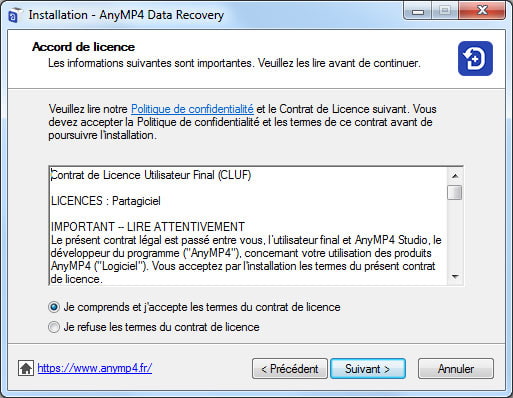
Étape 3 : Choisir la destination du package
Dans la fenêtre suivante, assurez-vous que le chemin de sauvegarde est celui que vous souhaitez. Cliquez ensuite sur Suivant.
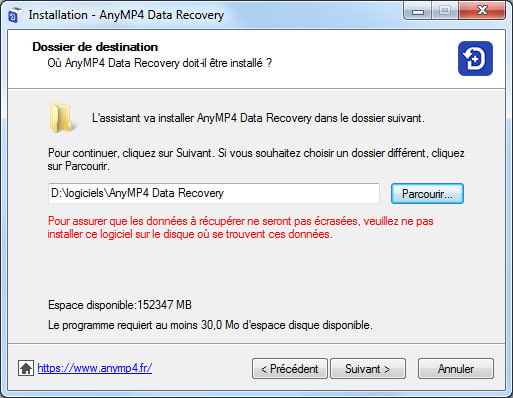
Étape 4 : Tâches supplémentaires
Appuyez sur le raccourci souhaité et sélectionnez l'utilisateur de cette installation. Cliquez ensuite sur Suivant.
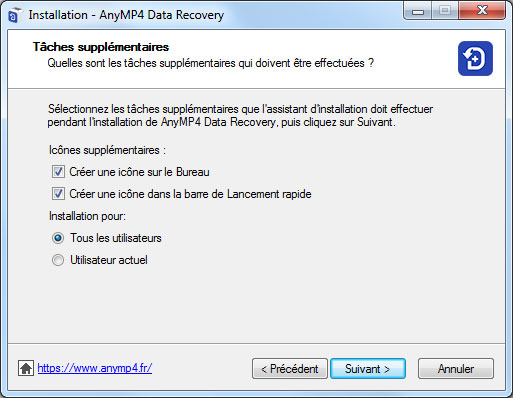
Étape 5 : Installer le logiciel
Lors de la dernière étape, vous devez vous assurer que les paramètres sélectionnés sont corrects. Si tout va bien, cliquez simplement sur Installer pour commencer le processus. La fenêtre d'achèvement apparaîtra pour vous informer que la configuration est terminée. Cliquez sur Terminer pour lancer l'application.
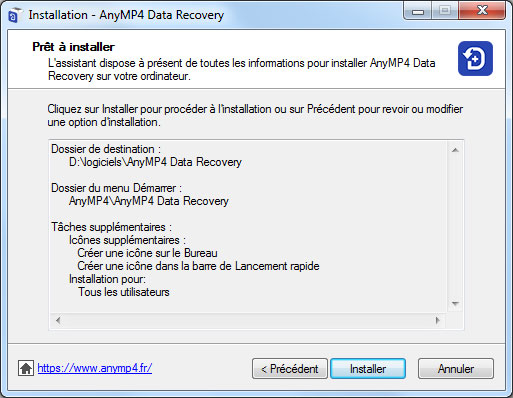
Pour profiter de toutes les fonctionnalités sans aucune entrave, vous devriez enregistrer ce produit avec votre adresse e-mail et votre code d'enregistrement.
Cliquez d'abord sur la petite icône de clé dans le coin supérieur droit de l'interface du logiciel, qui représente Enregistrer ce produit. Remplissez ensuite vos informations pertinentes dans la nouvelle fenêtre et cliquez sur le bouton Enregistrer.
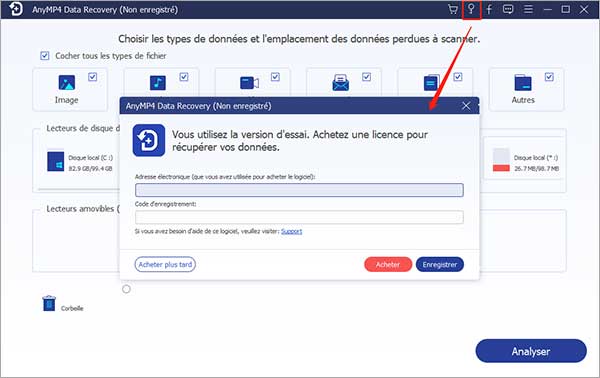
AnyMP4 Data Recovery peut rechercher automatiquement les mises à jour. Mais si vous souhaitez le vérifier vous-même, cliquez simplement sur l'icône de menu et recherchez Vérifier les mises à jour… Si une nouvelle mise à jour sort, vous pouvez la télécharger et l'installer.
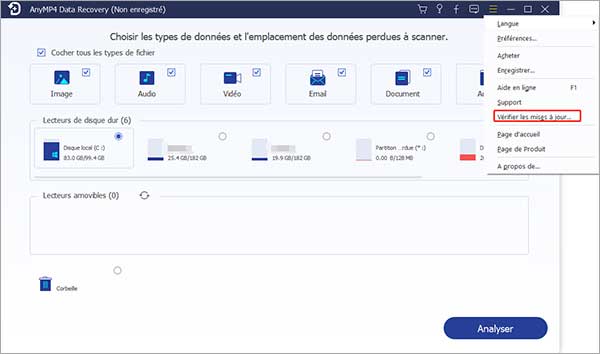
En tant que programme de récupération de données, il est facile de récupérer divers fichiers, tels que des images, des fichiers audio, des vidéos, des courriels, des documents et autres. En fait, les étapes de récupération des différents types de fichiers sont les mêmes.
Étape 1 : Analyser les fichiers à récupérer
Dans l'interface de démarrage de Data Recovery, vous pouvez clairement voir tous les types de fichiers et le disque dur de votre PC. Cochez les fichiers que vous souhaitez récupérer et sur le disque dur que vous souhaitez récupérer. Puis cliquez sur Analyser.
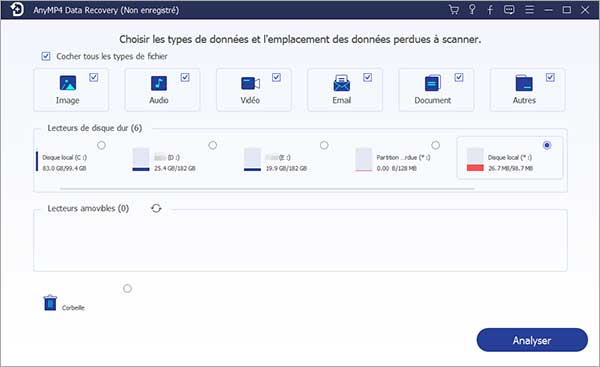
Étape 2 : Analyse approfondie
Si les fichiers que vous souhaitez récupérer ne sont pas trouvés lors de la première analyse, vous pouvez continuer à cliquer sur Analyse approfondie dans le coin supérieur droit de la fenêtre. En règle générale, le premier scan suffit.
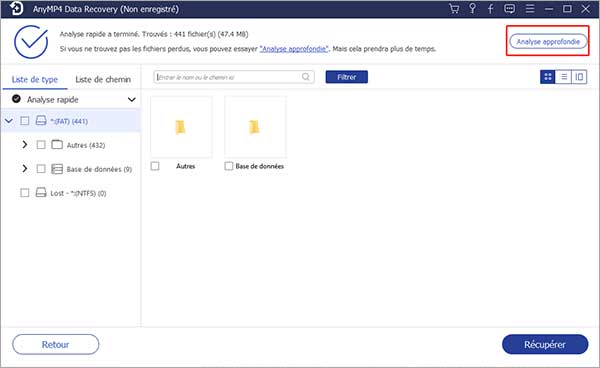
Étape 3 : Trouver les fichiers
Après l'analyse, vous pouvez voir les données triées par type sur la barre de gauche. Vous pouvez également les voir en cliquant sur Liste des chemins dans l'ordre du chemin. Il est également possible de sélectionner un dossier en cliquant sur Filtrer au milieu de la partie supérieure pour trouver le fichier.
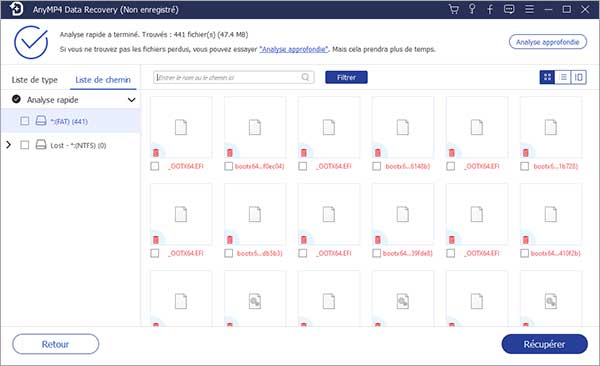
Si vous souhaitez afficher des informations sur les données, vous pouvez cliquer sur la troisième icône dans le coin supérieur droit de l'interface, qui représente Détails.
Étape 4 : Récupérer les fichiers
Après avoir sélectionné les fichiers que vous souhaitez récupérer, cliquez sur Récupérer pour les récupérer sur votre ordinateur. Ensuite, vous verrez une fenêtre pop-up. Sélectionnez le chemin de sauvegarde qu'il contient. Une fois la récupération terminée, le logiciel vous montrera automatiquement les données récupérées.